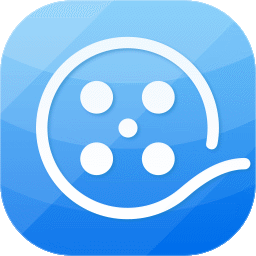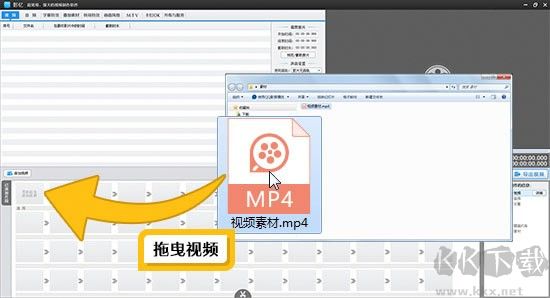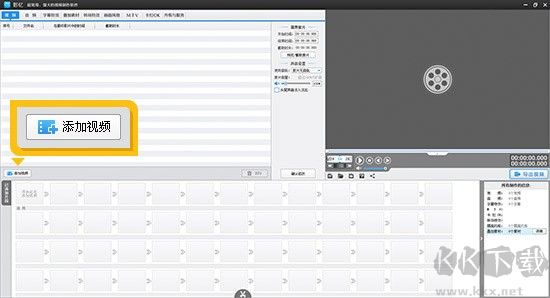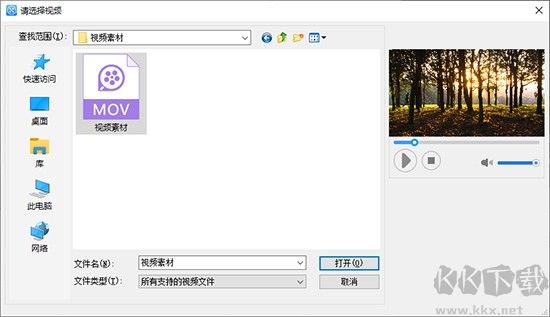影忆视频剪辑正版是款好用的视频剪辑软件,剪辑功能特别强大,添加特效、字幕都很轻松,处理素材速度快。能给视频加水印或者去水印,还有AI生成字幕和AI剪辑功能,新手也能快速上手。不管是剪生活视频、工作视频还是创意短片,它都能搞定,界面简单清晰,工具用起来顺手,拖拖素材、点点按钮就能完成剪辑,不用复杂操作。想轻松制作视频的话,下载这个软件试试,免费又实用,让每个人都能轻松当剪辑师。
影忆视频剪辑正版使用教程
快速添加视频
1、方法 1:打开视频所在文件夹,将文件直接拖曳到影忆 “视频” 选项卡。
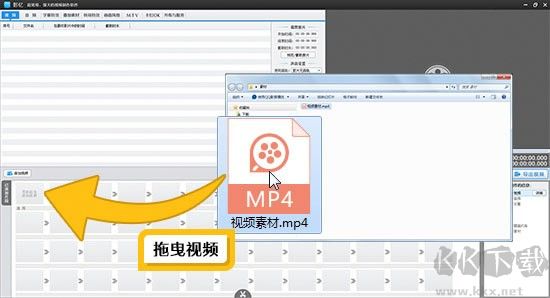
2、方法 2:在主界面顶部点击 “视频” 选项卡,点击 “添加视频” 按钮,或双击 “已添加片段” 列表文字提示处。弹出文件选择框后,可预览视频并导入。
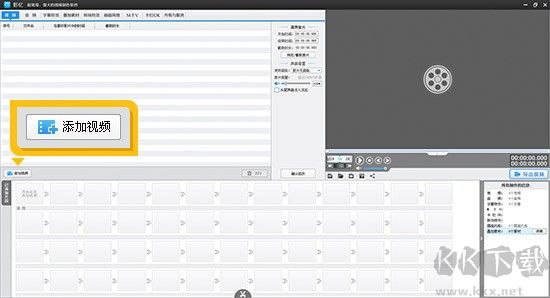
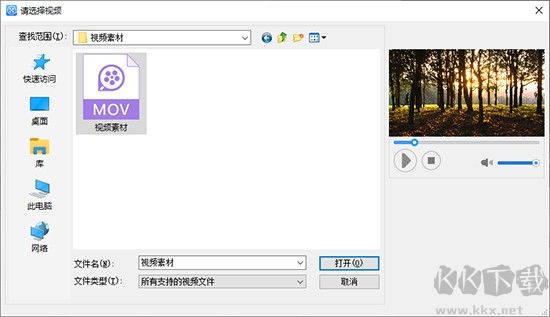
剪辑视频
1、方法 1:添加视频时,双击底部 “已添加片段” 面板的片段缩略图,进入 “预览 / 截取” 对话框,按 “Ctrl+E” 调出时间轴,拾取开始和结束时间点,截取视频片段,也可重新修改时间点。
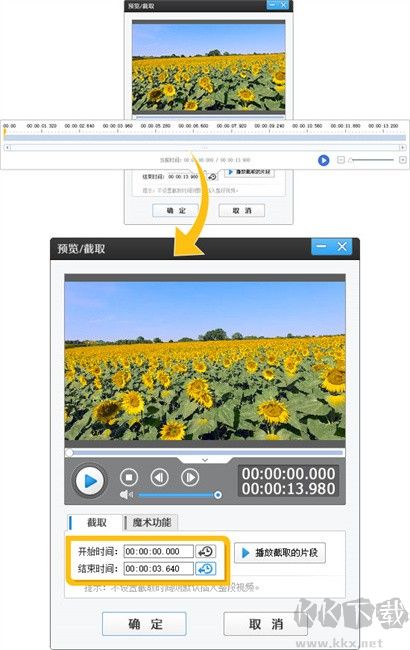
2、方法 2:在主界面右上角预览框时间进度条上,按 “Ctrl+E” 打开 “创新式时间轴” 面板,用上下方向键逐帧选取分割画面,点击底部剪刀图标(快捷键 “Ctrl+Q”)分割视频,删除不需要的片段实现剪辑,结合 “音频波形图” 可精准踩点。
3、时间轴快捷键:“+” 放大时间轴,“-” 缩小时间轴,“上下方向键” 逐帧选取,“左右方向键” 五秒微移,“Ctrl+K” 或 “Ctrl+Q” 分割视频。
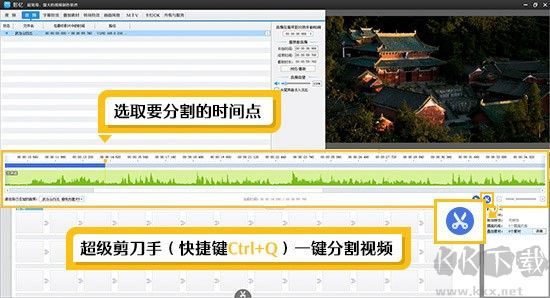

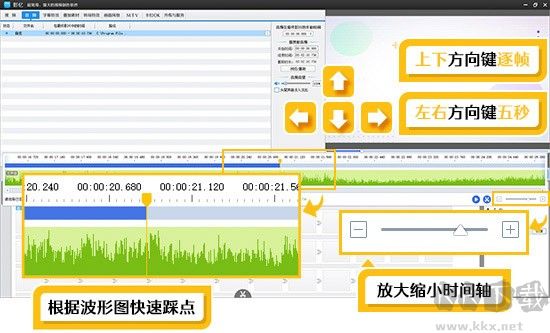
影忆视频剪辑正版亮点
1、超炫特技效果:支持好莱坞文字特效(风沙、火焰、水墨等)、上百种画面风格滤镜、3D 转场特效,一键制作卡拉 OK 视频(16 种文字跟唱特效)、个性 MV(歌词字幕同步),可添加贴图(含动画效果)、相框、水印 / 去水印。
2、全能格式兼容:支持几乎所有视频、音频格式导入剪辑,解码优化提升速度与画质,降低资源消耗。
3、人性化设计:无需剪辑基础,界面直观易懂,支持触控操作,创新式时间轴简化剪辑流程。
4、高效性能:耗时数年优化硬件适配,运行流畅,成片画质超清,支持 AI 自动裁黑边、加字幕。
影忆视频剪辑正版常见问题
预览视频卡顿怎么办?
升级显卡、声卡驱动至最新版本(可用 “驱动精灵”)。
若驱动已更新,可能因视频分辨率过高或特效过多,超过设备承受能力,导出后视频通常会流畅。
如何设置导出视频分辨率?
首次打开软件时,在 “新建” 对话框的 “视频尺寸” 处设置;或点击主界面右方 “新建” 小图标、导出时更正。
怎么分割视频?
使用主界面底部 “超级剪刀手” 图标,在预览窗口定位分割时间点,点击剪刀切割,可将视频分成多段并删除多余片段。
如何给视频调色?
影忆 V6.0 及以上版本,点击主界面左下方 “AI 专业电影调色” 按钮,在 “色彩空间方案” 中选择调色方案,实现电影级效果。
影忆视频剪辑正版特色
1、全能功能集成:支持格式兼容、好莱坞特效、AI 调色、卡拉 OK 制作、MTV 字幕同步、去水印、相框贴图等,满足多场景剪辑需求。
2、颠覆性易用性:摒弃传统复杂交互,无需专业知识,所见即所得,新手也能快速上手。
3、专业级性能:优化硬件适配,普通配置电脑可流畅使用,成片画质超清,支持 log 灰片、HDR 视频色彩还原。
4、丰富特效库:数百种 3D 转场特效、上百种风格滤镜,卡拉 OK 支持 16 种跟唱特效,MTV 字幕动态呈现。
5、音乐素材支持:专业团队精选背景音乐,避免雷同,提升视频高级感。
6、细节优化:提供多种去水印方案,支持视频旋转(手动或自动识别拍摄角度),适配竖屏尺寸(V3.5 及以上版本)。